テキストを長押しして「コピー」を選択し、空欄をタップして「貼り付け」を選択します
ヒント
- テキストを長押しし、必要に応じてハイライトを調整して、「コピー」をタップします。空欄を長押しして「貼り付け」を選択します。
- 最近のクリップボードの項目にアクセスして、後で使用するために保存するには、GboardまたはClipperなどのアプリを使用します。
- クリップボードマネージャーを使用しない限り、新しいものをコピーすると内容は削除されます。
この記事では、Androidのクリップボードを組み込みのツールを使用して使用する方法について説明します。また、GboardとClipperを使用してクリップボード履歴にアクセスする方法についても説明します。Androidのクリップボードを使用するためにクリップボードマネージャーを使用する必要はありません。
Androidのクリップボードの使い方
クリップボードとは、ドキュメントやウェブページなどからコピーまたはカットした情報を一時的に保持するメモリー内のスペースです。
Androidでコピーアンドペーストを行うと、クリップボードを使用しています。方法は簡単です。テキストを長押ししてハイライトが表示されるまで待ちます。コピーに追加または削除する項目がある場合は、選択を調整します。次に、ポップアップメニューから「コピー」をタップします。そのコンテンツを別の場所に配置するには、任意のアプリで空のテキストフィールドを長押しして「貼り付け」を選択します。
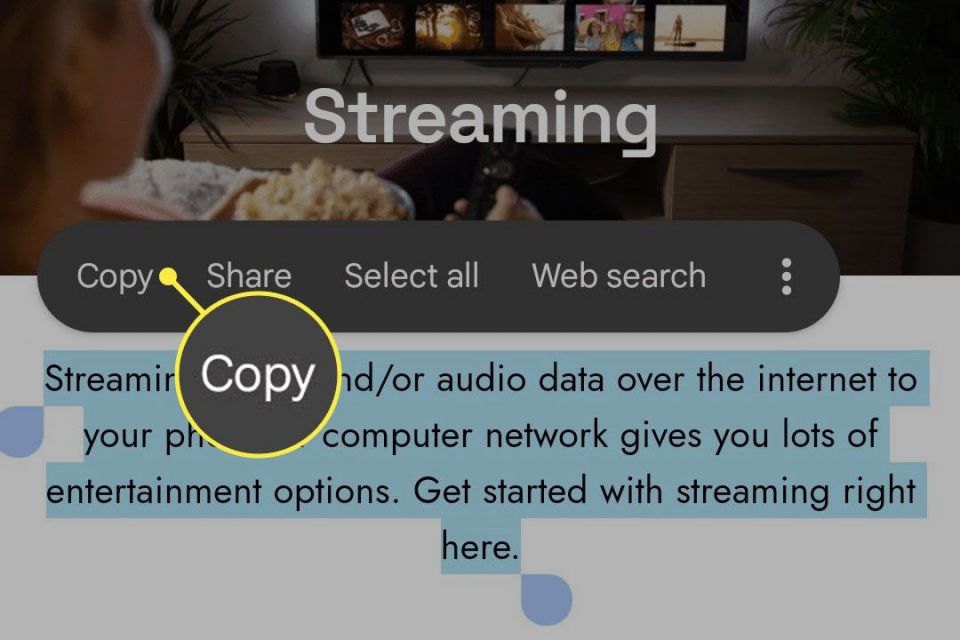
クリップボードには最後にコピーまたはカットした項目のみが保持されるため、項目を次々とコピーして後で貼り付ける項目を選択することはできません。代わりに、サードパーティのアプリを使用して組み込みのクリップボードを置き換え、コピーとカットの機能を拡張することができます。
Clipperクリップボードマネージャーの使い方
クリップボード履歴にアクセスする最も簡単な方法は、クリップボードマネージャーアプリを使用することです。Clipperクリップボードマネージャーは最も使いやすいアプリの1つですが、Google Playには他にも多くの選択肢があります。
携帯電話のどこからでもテキストを長押ししてコピーしたら、Clipperを開いてクリップボードログに移動して確認します。
クリップボードの任意の断片をタップして、さらに多くのオプションを含むメニューを開きます。以前のコンテンツをコピーしたり、開いて全内容を読んだり、リストの一番上に固定したり、編集したり、共有したりすることができます。
アプリの上部にある掃除ボタンを使用すると、クリップボードのクリップをすべてすばやく消去することができます。

- クリップボードからAndroidにウェブサイトのショートカットを追加するにはどうすればよいですか?
Androidのウェブサイトのホーム画面ショートカットを作成するには、Chromeでサイトを開き、「3つの点>ホーム画面に追加」をタップします。ウェブサイトのアドレスをクリップボードにコピーする必要はありません。
- AndroidのInstagramのクリップボードはどこにありますか?
Instagramのコメントで、長押ししてから「クリップボード」をタップしてクリップボードからコンテンツを選択します。Instagramのストーリーを投稿するときは、「Aa」アイコンをタップし、テキスト入力ボックスを長押ししてから「クリップボード」をタップします。
コメントする